电脑启动蓝屏是许多人在使用电脑时常常遇到的问题,它不仅给我们的工作和娱乐带来了困扰,还可能导致数据丢失和系统崩溃。本文将分享一招解决电脑启动蓝屏的技巧,帮助你快速摆脱这个问题,提高电脑的稳定性和效率。

检查硬件连接是否松动
清理内存条和显卡插槽
更新或降级驱动程序
禁用自动重启功能
检查并修复系统文件错误
关闭过热保护功能
检查并修复硬盘错误
卸载最近安装的软件或驱动
检查电源供应是否稳定
运行病毒扫描程序
使用系统还原功能
重新安装操作系统
更换散热器或清洁风扇
升级硬件设备
咨询专业人士或维修电脑
检查硬件连接是否松动:检查电脑的硬件连接,包括内存条、显卡、硬盘等是否松动或接触不良,重新插拔这些硬件,确保它们连接牢固。
清理内存条和显卡插槽:使用橡皮擦轻轻擦拭内存条和显卡金手指,然后将它们重新插入插槽,以确保良好的接触。
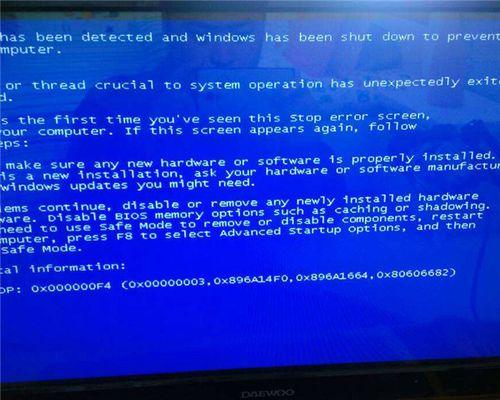
更新或降级驱动程序:检查并更新电脑的驱动程序,特别是显卡驱动程序。如果最新版本的驱动程序存在兼容性问题,可以尝试降级到之前的版本。
禁用自动重启功能:在电脑启动时按F8键进入安全模式高级选项,选择“禁用自动重启”选项,这样当电脑出现蓝屏时,不会自动重启,而是停留在蓝屏界面,方便查看错误代码。
检查并修复系统文件错误:打开命令提示符,输入“sfc/scannow”命令并按回车键运行,系统会自动检查并修复损坏的系统文件,解决可能导致蓝屏的问题。
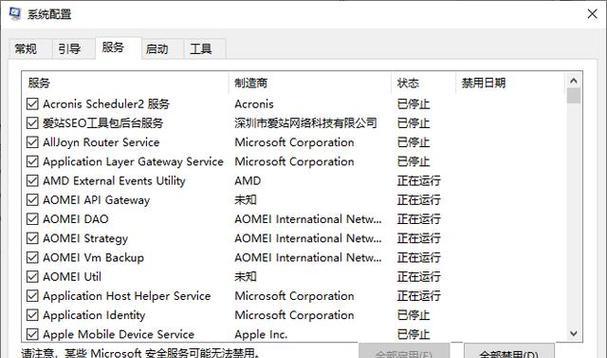
关闭过热保护功能:进入BIOS设置界面,找到过热保护功能并将其关闭。有时,电脑过热也会导致蓝屏问题的发生。
检查并修复硬盘错误:打开命令提示符,输入“chkdsk/fC:”命令并按回车键运行,系统会自动检查并修复硬盘上的错误。
卸载最近安装的软件或驱动:如果问题出现在最近安装的软件或驱动上,可以尝试将其卸载并重启电脑,看是否解决了蓝屏问题。
检查电源供应是否稳定:确保电源供应的稳定性,可以尝试更换电源或使用电源稳压器,避免供电不稳引起的蓝屏问题。
运行病毒扫描程序:使用可信赖的杀毒软件运行全盘扫描,查杀可能导致蓝屏的恶意软件或病毒。
使用系统还原功能:如果最近没有安装新软件或驱动,可以尝试使用系统还原功能将电脑恢复到之前正常工作的状态。
重新安装操作系统:如果以上方法都无效,可以考虑重新安装操作系统,确保系统文件完整且没有损坏。
更换散热器或清洁风扇:如果电脑过热导致蓝屏问题,可以尝试更换散热器或清洁风扇,提高散热效果。
升级硬件设备:如果电脑硬件配置较低,无法满足现代软件的需求,可以考虑升级硬件设备,提高电脑性能和稳定性。
咨询专业人士或维修电脑:如果以上方法都无法解决问题,可以咨询专业人士或将电脑送修,以寻求更高水平的技术支持。
通过本文介绍的一招解决电脑启动蓝屏的技巧,我们可以快速摆脱这个问题,并提高电脑的稳定性和效率。然而,不同的蓝屏问题可能有不同的原因和解决方法,如果遇到无法解决的情况,建议咨询专业人士或寻求专业维修服务。

当我们的戴尔电脑遇到一些故障时,如系统崩溃、启动错误或者无法进入操作...

在现今的社交媒体时代,我们拍摄和分享照片的频率越来越高。很多人喜欢在...

在使用电脑过程中,我们时常遇到各种驱动问题,这些问题往往会给我们的正...

随着智能手机的普及,手机成为人们生活中必不可少的工具。然而,我们经常...

随着手机使用的普及,人们对于手机应用程序的需求也日益增加。作为一款流...